Retomando la temática de renders y dada mi experiencia en formaciones en el software Autodesk Revit, en este post he querido resolver algunas de las preguntas más frecuentes que me suelen realizar los alumnos.
Se tratarán los siguientes temas; cómo crear tu propia biblioteca de materiales, cómo crear el material Agua “realista” en Revit y cómo evitar la línea de horizonte.
Cómo crear tu propia biblioteca de materiales
Todos aquellos materiales que se suelen utilizar en un proyecto Revit, se recomienda incluirlos en una biblioteca propia, para poderla importar a cualquier proyecto y cargar los materiales.
De esta manera, agilizamos el trabajo de crear, duplicar y/o modificar materiales desde un proyecto nuevo.
Para ello, desde la ventana del Explorador de materiales (Pestaña Gestionar; Configuración, Materiales), en la parte inferior izquierda aparece un icono de una carpeta y desplegable. Para crear la biblioteca propia, hacer clic en “Crear biblioteca nueva”.
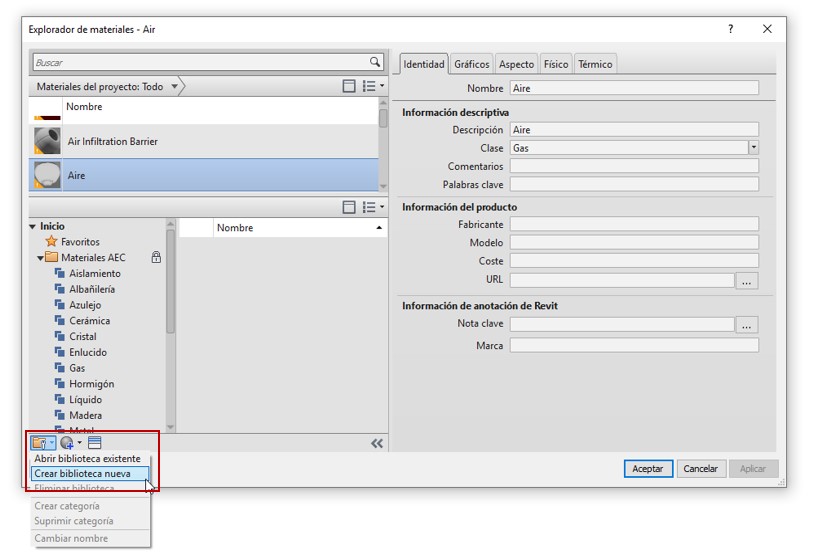
Aparece una ventana donde se debe indicar la ruta en la que guardar el archivo y el nombre de éste.
El formato del archivo es en .adsklib. Esta biblioteca también se puede compartir en otros softwares como Autodesk Inventor o AutoCAD Civil 3D.
Cómo cargar la biblioteca de materiales al proyecto nuevo
Desde la ventana de explorador de materiales (Imagen 1), en el desplegable con el icono de la carpeta, aparece la opción de “abrir biblioteca existente”. De esta manera, la biblioteca de materiales seleccionada ya nos aparecerá en la lista de materiales.
Para copiar los materiales al proyecto, es necesario seleccionar el material y hacer clic en el icono de “Añade un material al documento”, indicado en la Imagen 2.
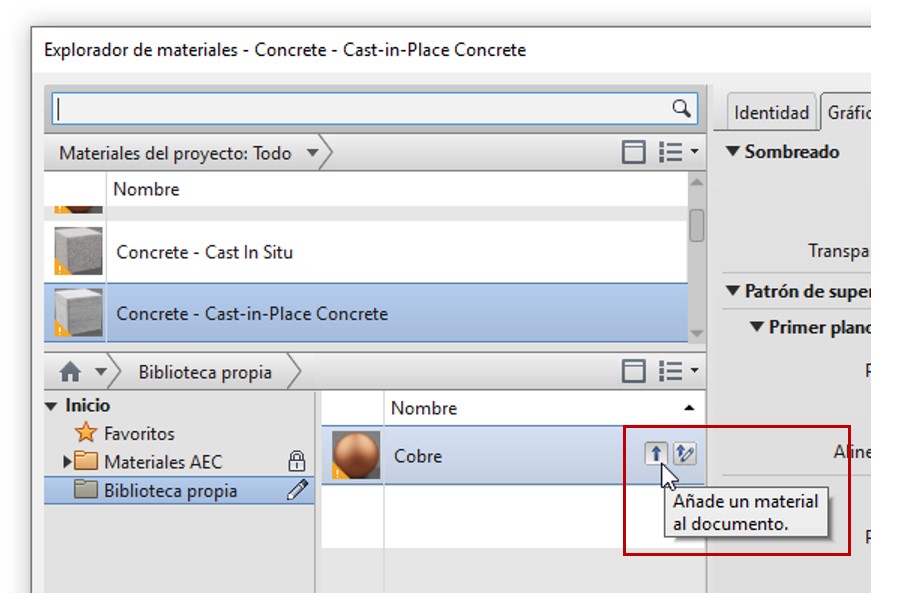
A partir de ahora, el material ya se encuentra dentro del proyecto y se puede hacer uso de él.
Cómo “privatizar” la biblioteca
Puede ser que, en algunos casos, interese añadir materiales de la biblioteca, pero no materiales del proyecto a la biblioteca. Para ello, se tiene que activar el modo “Solo lectura”, abriendo las propiedades (botón derecho) del archivo ADSKLIB en la ruta donde se encuentre.
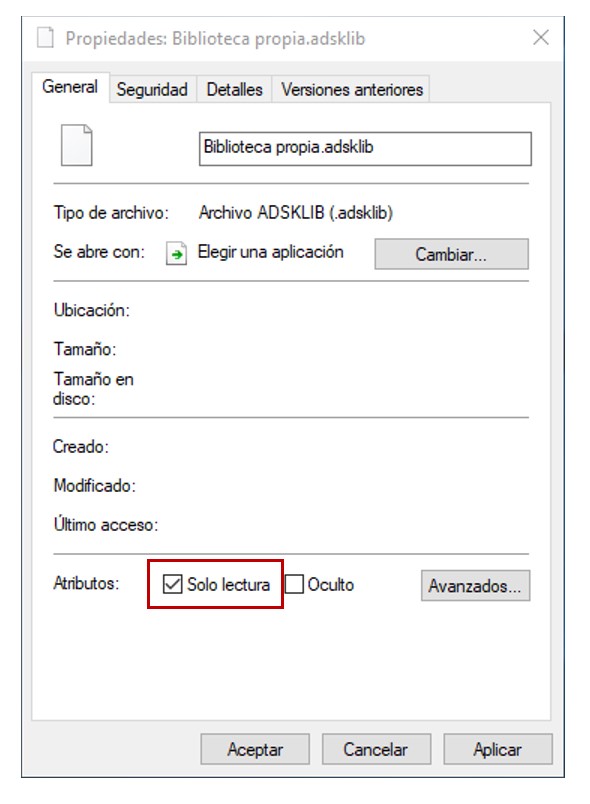
Cómo crear el material Agua “realista” en Revit
Para ello se debe aplicar un aspecto realista de agua a dicho material.
En la ventana de Explorador de activos de Revit, Activos físicos de Autodesk; en categoría líquidos hay dos apariencias interesantes para utilizar en el material Agua y conseguir una apariencia realista en el render desde Revit.
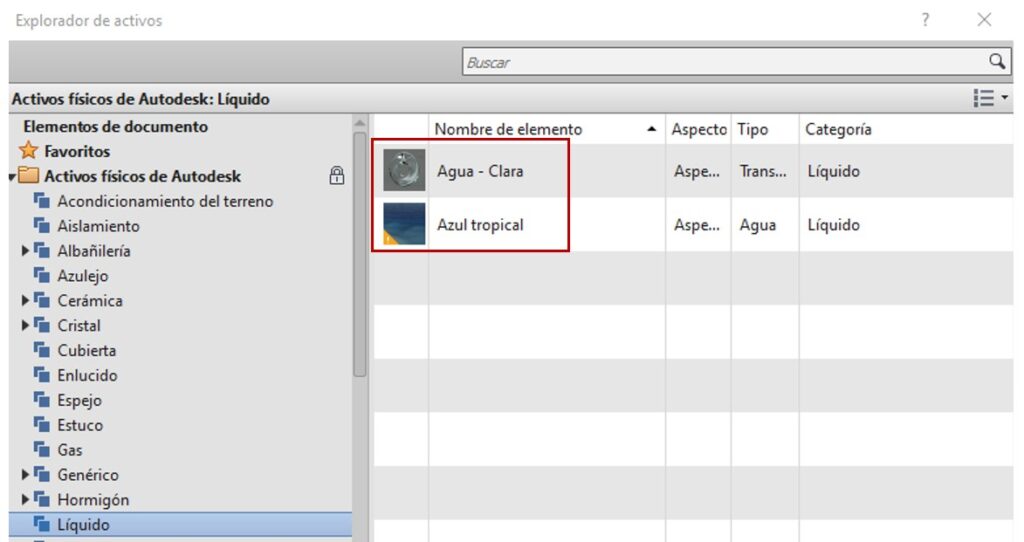
Ejemplos con los activos de la imagen 4:
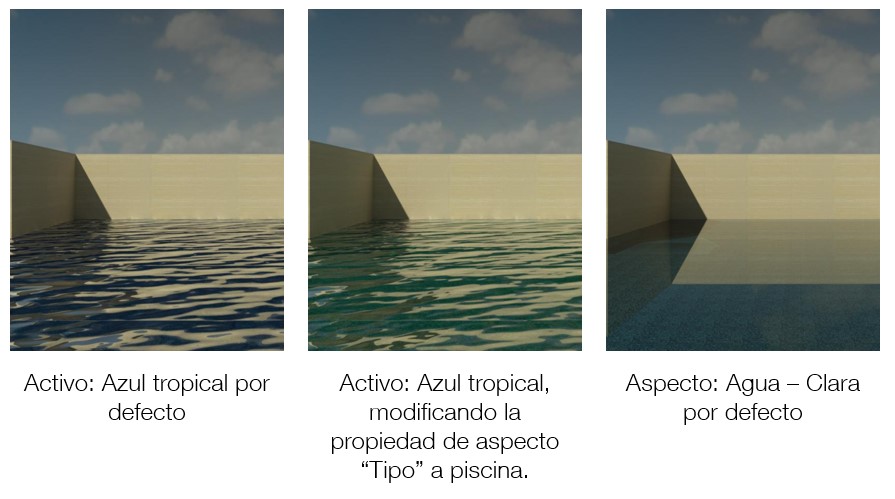
Cómo evitar la línea de horizonte en un render
En muchas ocasiones, al generar la renderización desde Revit nos podemos encontrar una franja gris en el horizonte. Para evitarlo, existen varias posibilidades: modificar las propiedades de la perspectiva de la vista, aumentar la dimensión de la topografía o sino modificar el “fondo” desde Opciones de visualización de gráficos, agrupado en Gráficos de la barra de propiedades de la vista.
Conclusión:
Estas y muchas dudas más, aparecen y las resolvemos en las formaciones que impartimos desde MSI Studio.
En el curso de Fundamentos de Revit encontramos una sesión dedicada a cómo realizar renders desde un modelo con Revit, y en el curso de Revit Architecture Avanzado se realiza una sesión en la que se tratan renders desde Revit a nivel avanzado y renders desde el software Lumion a partir de un modelo realizado con Autodesk Revit.
Si te ha gustado este artículo y te interesa formarte en BIM visita nuestra oferta de cursos BIM o convierte en un experto BIM con todos nuestros Máster BIM




